来源:www.xinmaotao.net 时间:2023-12-12 13:15
当我们需要暂时离开电脑的时候,为了防止别人乱动自己的电脑,我们可以把电脑锁屏,但是很多用户都不知道怎么设置,那么win10系统如何设置自动锁屏功能呢?下面新毛桃u盘装系统为大家介绍win10系统设置自动锁屏功能的操作教程。
Win10自动锁屏功能设置方法:
1、首先打开电脑,进入系统桌面,然后鼠标右键点击桌面空白部分,调出右键菜单,如图所示:
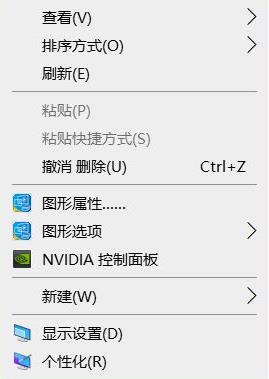
2、点击个性化设置选项,如图所示:
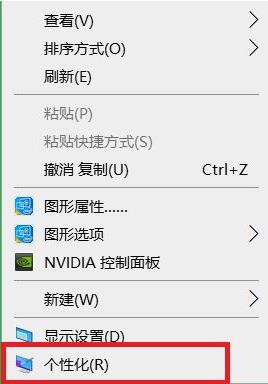
3、进入个性化设置选项后,点击锁屏界面选项,如图所示:
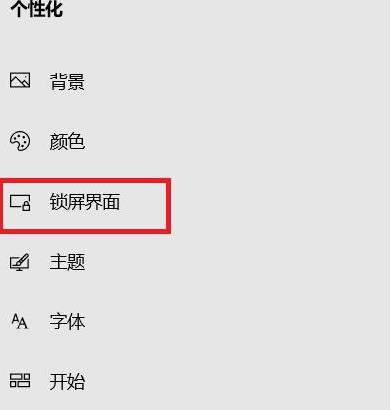
4、进入锁屏界面选项之后,点击屏幕保护程序设置,如图所示:
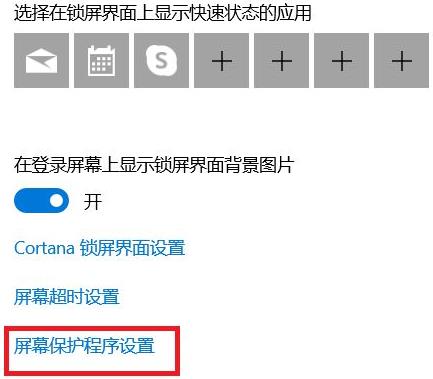
5、进入屏幕保护程序设置后,点击屏幕保护程序选项,如图所示:
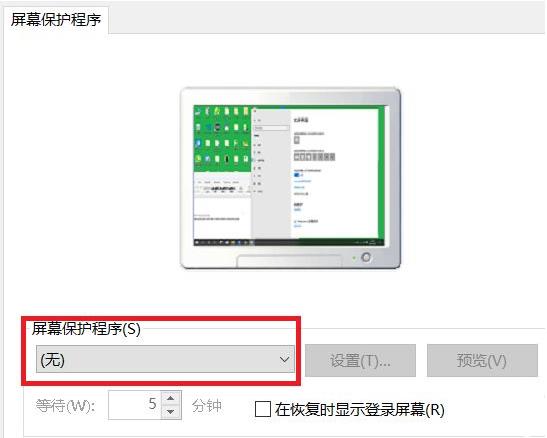
6、进入屏幕保护程序的下拉列表中,点击变幻线选项,如图所示:
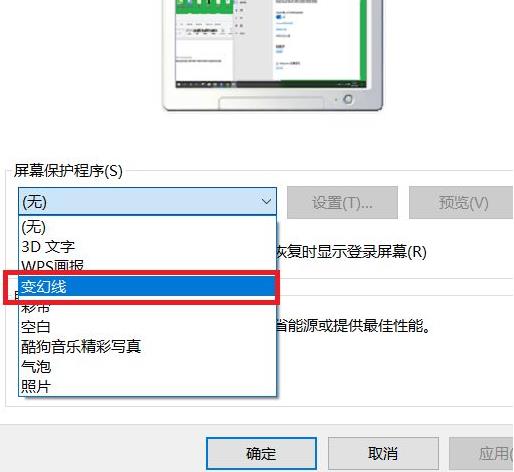
7、点击后,点击确定,就成功开启屏幕保护了。如图所示:
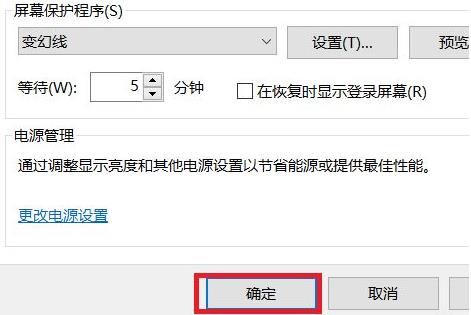
关于win10系统设置自动锁屏功能的操作教程就为小伙伴们详细介绍到这边了,如果用户们使用电脑的时候想要设置自动锁屏功能,可以参考上述方法步骤进行操作哦,希望本篇教程能够帮到大家,更多精彩教程请关注新毛桃官方网站。
责任编辑:新毛桃:http://www.xinmaotao.net